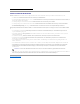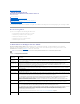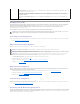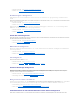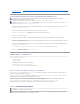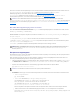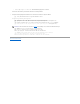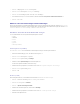Users Guide
l Verwalteter Server - siehe Konfiguration des verwalteten Servers zum Erfassen des Bildschirms Letzter Absturz, Die Windows-Option Automatischer
Neustart deaktivieren
Netzwerkbetrieb mittels der CMC- Webschnittstelle konfigurieren
1. MeldenSiesichüberdenWebbrowserbeiderCMC- Webbenutzeroberflächean,indemSieeineInternetadresseimFormathttps://<CMC-IP-Adresse>
oder https://<CMC-DNS-Name> eingeben.
2. GebenSiedenBenutzernamenunddasKennwortfürdenCMCein,undklickenSieaufOK.
3. Klicken Sie auf das Plus-Symbol (+) neben GehäuseinderlinkenSpalteundanschließendaufServer.
4. Klicken Sie auf Setup® Bereit stellen.
5. AktivierenSiedasLANfürdenServerdurchMarkierendesKontrollkästchensnebendemServerunterhalbderÜberschriftLAN aktivieren.
6. AktivierenoderdeaktivierenSieIPMIüberLAN,indemSiedasKontrollkästchennebendemServerunterderÜberschriftIPMI-Über-LAN aktivieren
markieren bzw. die Markierung entfernen.
7. AktivierenoderdeaktivierenSieDHCPfürdenServer,indemSiedasKontrollkästchennebendemServerunterhalbderÜberschriftDHCP aktiviert
markieren oder seine Markierung aufheben.
8. Ist DHCP deaktiviert, geben Sie die statische IP-Adresse, die Netzmaske und das Standard-GatewayfürdenServerein.
9. Klicken Sie auf Änderungenanwenden am unteren Seitenrand.
iDRAC-Firmware aktualisieren
Durch das Aktualisieren der iDRAC-Firmware wird ein neues Firmware-Image im Flash-Speicher des iDRAC installiert. Die Firmware kann anhand einer der
folgenden Methoden aktualisiert werden:
l SM-CLP-Befehl load
l iDRAC-Webschnittstelle
l DellUpdatePackage(fürLinuxoderMicrosoftWindows)
l DOS-iDRAC-Firmware-Aktualisierungsdienstprogramm
l CMC-Webschnittstelle (nur wenn iDRAC-Firmwarebeschädigtist)
Firmware-Paket oder Update Package herunterladen
Laden Sie die Firmware von support.dell.com herunter. Das Firmware-ImagestehtinverschiedenenFormatenzurVerfügung,umdieverschiedenen
verfügbarenAktualisierungsmethodenzuunterstützen.
Laden Sie zum Aktualisieren der iDRAC-FirmwareüberdieiDRAC-Webschnittstelle oder SM-CLP, oder zum Wiederherstellen des iDRAC mittels der CMC-
WebschnittstelledasalsselbstextrahierendesArchivverpackteBinärbildherunter.
Laden Sie zum Aktualisieren der iDRAC-FirmwarevomverwaltetenServerausdasbetriebssystemspezifischeDellUpdatePackage(DUP)fürdas
Betriebssystemherunter,dasaufdemServerausgeführtwird,desseniDRACSieaktualisieren.
Laden Sie zum Aktualisieren der iDRAC-Firmware anhand des DOS-iDRAC-Firmware-Aktualisierungsdienstprogramms sowohl das
AktualisierungsdienstprogrammalsauchdasBinärbildherunter,dieinselbstextrahierendenArchivdateienverpacktsind.
Firmware-Aktualisierungausführen
ANMERKUNG: SiemüssenAdministratorrechtefürdieGehäusekonfiguration(ChassisConfigurationAdministrator)besitzen,umiDRAC-
NetzwerkeinstellungenüberdenCMCvornehmenzukönnen.
ANMERKUNG: DerStandardbenutzernamefürdasCMC-Modul ist root, und das Standardkennwort ist calvin.
ANMERKUNG: Die CMC-IP-Adresse steht auf der iDRAC-WebschnittstellezurVerfügung,wennSieaufSystem® Remote-Zugriff® CMC klicken. Es ist
auchmöglich,dieCMC-Webschnittstelle von dieser Seite aus zu starten.
ANMERKUNG: Wenn die iDRAC-Firmware-Aktualisierung beginnt, werden alle bestehenden iDRAC-Sitzungen abgebrochen. Neue Sitzungen sind erst
nachAbschlussdesAktualisierungsvorgangszulässig.
ANMERKUNG: WährendderiDRAC-Firmware-AktualisierunglaufendieGehäuselüfterbei100%Kapazität.NachAbschlussderAktualisierungwirddie
normaleLüftergeschwindigkeits-Regulierungfortgesetzt.HierbeihandeltessichumeinenormaleFunktionsweise,diedenServervorÜberhitzen
schützt,wennerkeineSensorinformationenandenCMCsendenkann.